Siga este guia para aprender a usar o fprintf() função para escrever os dados em um arquivo de texto no MATLAB.
O que é a função fprintf () no MATLAB?
O fprintf() é uma função interna do MATLAB usada para exibir a saída na tela. Essa função permite que o usuário apresente os dados de forma bem formatada e desejada, facilitando a compreensão. Também é usado para gravar a saída formatada em um arquivo, permitindo que você salve os dados para uso futuro. O motivo é que esses dados permanecerão acessíveis e poderão ser facilmente compartilhados com qualquer pessoa.
Sintaxe
O fprintf() função segue uma sintaxe simples que é fornecida abaixo:
fprintf ( fileID,formatSpec,A1,...,An )
Aqui,
O fprintf(fileID,formatSpec, A1,…, An) escreve os dados armazenados na variável A1, A2,…,An no arquivo de texto fileID usando os especificadores de formato.
Como gravar a saída em um arquivo de texto no MATLAB usando a função fprintf ()?
Escrever dados em um arquivo de texto é uma tarefa essencial que pode armazenar informações em um formato estruturado e de fácil leitura. Isso ajuda no gerenciamento, compartilhamento e análise de dados eficientes. Você pode usar o fprintf() função no MATLAB para gravar dados facilmente em um arquivo de texto usando as seguintes etapas:
eu: Armazene os dados em uma ou mais variáveis.
eu: Então use o fopen() função para abrir um arquivo no qual escreveremos os dados.
iii: Identifique se o arquivo está aberto ou não usando uma instrução if. Se o arquivo não for aberto, emita uma mensagem de erro comparando o identificador do arquivo com -1.
4: Use o fprintf() função para escrever os dados no arquivo de texto.
em: Use o fclose() função para fechar o arquivo para liberar os recursos do sistema.
nós: Exiba a mensagem na tela, se o processo for concluído com sucesso.
Exemplos
O exemplo a seguir demonstra o funcionamento do fprintf() função no MATLAB para gravar dados no arquivo de texto usando as etapas fornecidas acima:
Exemplo 1: Como escrever uma string no arquivo de texto usando a função fprintf() do MATLAB?
No exemplo abaixo, seguimos as etapas acima para escrever uma determinada string x no arquivo de texto TextArquivo1.
x = 'Bem-vindo ao linuxhint' ;arquivo1 = fopen ( 'TextFile1.txt' , 'Em' ) ;
se arquivo1 == -1
erro ( 'Falha ao abrir o arquivo.' ) ;
fim
fprintf ( arquivo1, '%s' , x ) ;
fechar ( arquivo1 ) ;
disp ( 'Os dados foram gravados com sucesso no arquivo de texto.' ) ;

Podemos exibir o conteúdo do arquivo na tela usando o comando type seguido do nome do arquivo de texto.
tipo TextFile1.txt; 
Exemplo 2: Como escrever uma matriz no arquivo de texto usando a função fprintf() do MATLAB?
Este exemplo usa o fprintf() função para escrever uma dada matriz A no arquivo de texto cos_arquivo.
x = -pi / 2 :pi / 10 :pi / 2 ;A = [ x; porque ( x ) ] ;
fileID = fopen ( 'cos_file.txt' , 'Em' ) ;
se ID do arquivo == -1
erro ( 'Falha ao abrir o arquivo.' ) ;
fim
fprintf ( ID do arquivo, '%6s %12s\n' , 'x' , 'cos(x)' ) ;
fprintf ( ID do arquivo, '%6.2f %12.8f\n' , A ) ;
fechar ( ID do arquivo ) ;
disp ( 'Os dados foram gravados com sucesso no arquivo de texto.' ) ;

O conteúdo do arquivo pode ser exibido posteriormente usando o comando type com o nome do arquivo na janela de comando.
tipo cos_file.txt 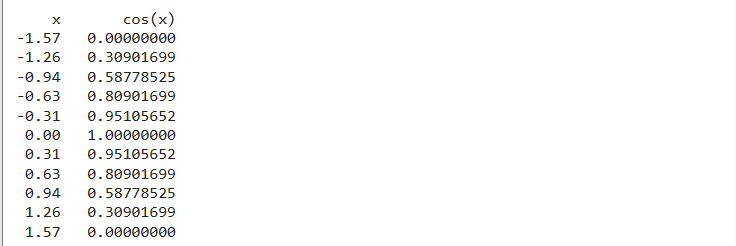
Exemplo 3: Como escrever os dados numéricos no arquivo de texto usando a função fprintf() do MATLAB?
O código MATLAB fornecido grava os dados numéricos armazenados em A no arquivo random_num.txt seguindo os passos indicados acima.
A = rand ( 5 , 4 ) ;fileID = fopen ( 'random_num.txt' , 'Em' ) ;
se ID do arquivo == -1
erro ( 'Falha ao abrir o arquivo.' ) ;
fim
fprintf ( ID do arquivo, '%d %d %d %d\n' ,A ) ;
fechar ( ID do arquivo ) ;
disp ( 'Os dados foram gravados com sucesso no arquivo de texto.' ) ;

Exiba o conteúdo do arquivo na tela usando o comando type na janela de comando.
tipo random_num.txt 
Conclusão
O fprintf() é uma função interna do MATLAB que exibe a saída na tela. Essa função também tem a capacidade de gravar os dados formatados no arquivo de texto usando os especificadores de formato. Este tutorial explicou os fundamentos do uso do fprintf() função no MATLAB, ajudando você a gravar dados em um arquivo de texto de maneira rápida.